越来越多的用户会选择在wps软件中来解决文件的编辑问题,因为在wps软件中有着许多强大且实用的功能,能够让用户对文档、表格以及演示文稿等进行编辑,帮助用户快速轻松的完成不同类型文件的编辑问题,所以wps软件成为了用户日常办公中常用的一款办公软件,当用户在wps软件中打开文档文件时,发现页面上出现了一行一行的横线,用户想要将其去除,却不知道具体的操作过程,于是有用户问到wps文档打开后页面一行一行的怎么删除的问题,其实这个问题是很好解决的,用户直接在稿纸设置窗口中取消使用稿纸方式或者利于删除表格功能来解决,那么接下来就让小编来向大家分享一下具体的操作方法吧,希望用户能够喜欢。
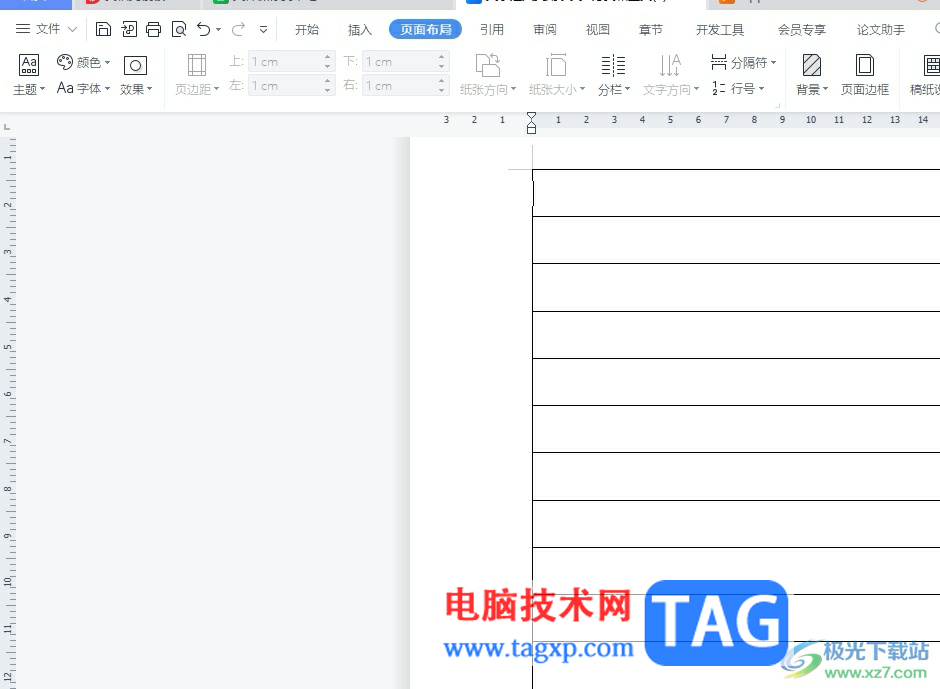
1.用户在电脑上打开wps软件,并来到文档文件的编辑页面上,可以看到当前页面上出现的一行一行横线

2.接着需要用户在菜单栏中点击页面布局选项,将会显示出相关的选项卡,用户选择其中的稿纸设置选项
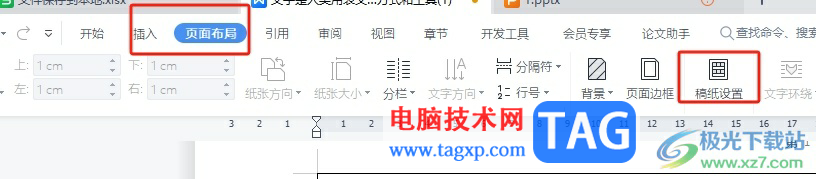
3.进入到稿纸设置窗口中,用户取消勾选使用稿纸方式选项即可解决问题
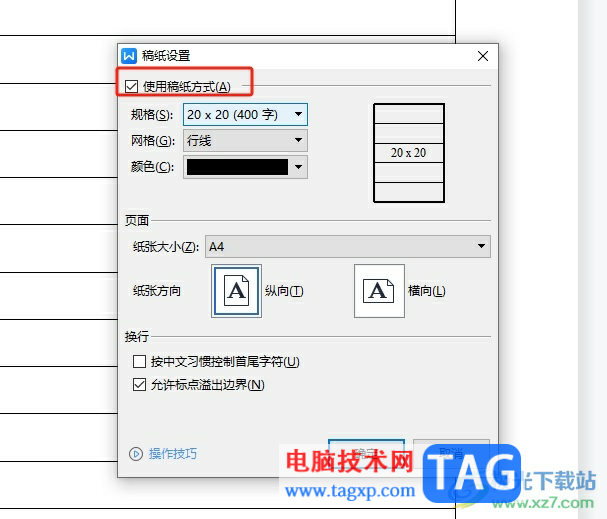
4.取消勾选后,用户直接在窗口的右下角按下确定按钮就可以了
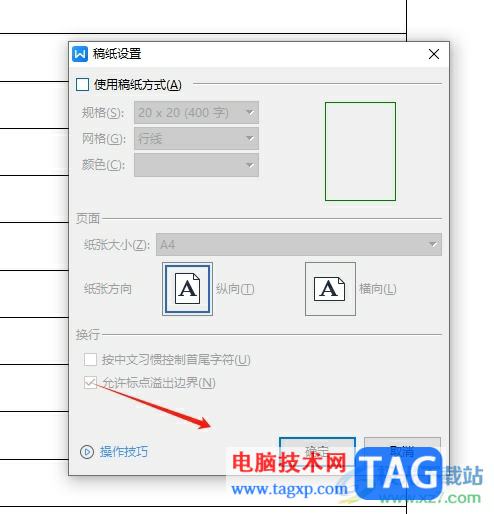
5.或者用户查看页面上一行一行的横线是否是表格框线,若是的话,用户直接在表格工具中点击删除选项

6.接着在弹出来的下拉框中,用户选择表格选项即可成功将页面上的横线去除
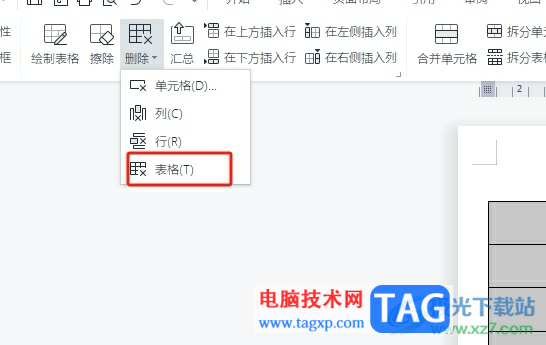
7.效果如图所示,用户可以在页面上看到当前页面已经恢复如初,变成了空白样式
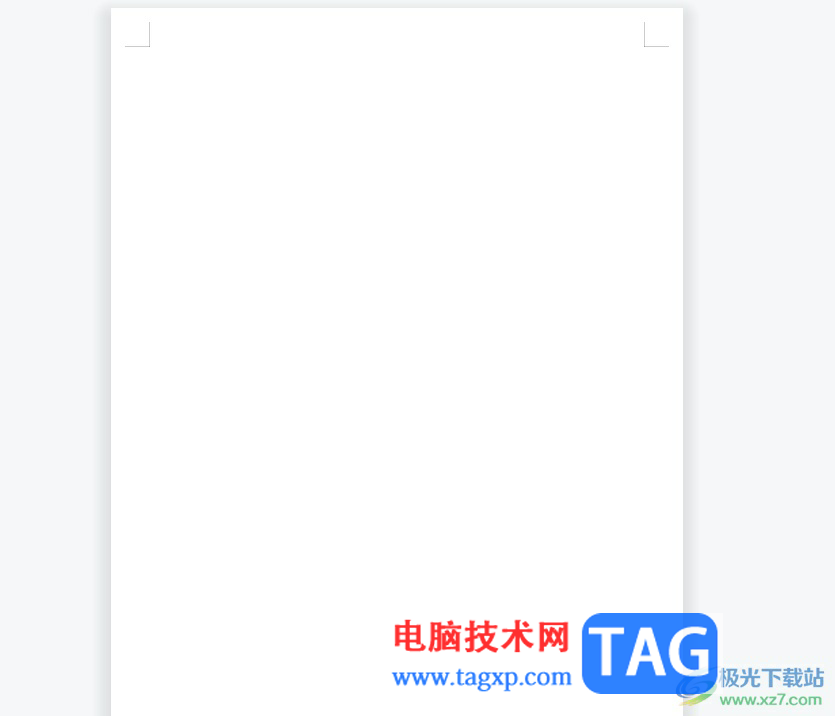
用户在wps软件中打开文档文件后,会发现背景上出现一行一行的横线,用户想要将其去除,就可以查看页面是否使用稿纸模式或是插入了表格,随后将其简单的清除即可解决问题,详细的操作过程小编已经整理出来了,因此感兴趣的用户可以跟着小编的教程操作试试看。
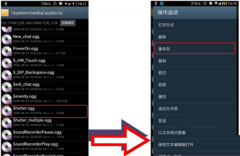 安卓手机拍照快门声删掉的方法
安卓手机拍照快门声删掉的方法
现在很多安卓手机用户都喜欢自拍,但是自拍的时候,随着快门......
 DIY电脑组装全攻略:需要注意哪些常见问
DIY电脑组装全攻略:需要注意哪些常见问
近年来,DIY电脑组装受到了越来越多科技爱好者的青睐。随着硬......
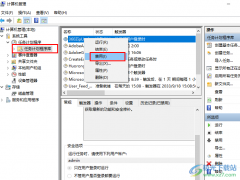 Win10系统经常有电脑弹窗的解决方法
Win10系统经常有电脑弹窗的解决方法
很多小伙伴在使用电脑时都有自己的使用习惯,对于很多小伙伴......
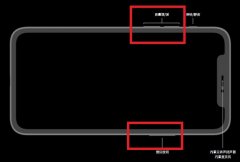 苹果11关机教程
苹果11关机教程
如果我们之前用惯了安卓手机,那么很可能不知道苹果手机怎么......
 pr解决钢笔工具点了没反应的方法教程
pr解决钢笔工具点了没反应的方法教程
Adobepremiere是一款非常好用的视频剪辑软件,在其中我们可以对视......

很多小伙伴在对表格文档进行编辑时都会选择使用WPS软件,因为在这款软件中我们可以对表格中的数据进行格式调整,公式计算或是排序等各种操作。有的小伙伴在使用WPS对表格文档进行编辑的...
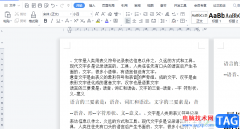
wps软件是用户常用开编辑文档的一款办公软件,因为在wps软件中可以让用户编辑各种各样的文件,并且其中的功能有着其它热门办公软件的支持,所以wps软件能够很好的满足用户的需求,当用户...
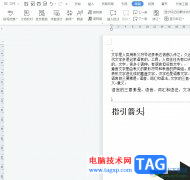
wps作为一款国产的办公软件,为用户带来了许多的便利和好处,并且深受用户的喜爱,因为在wps软件中的功能可以帮助用户用来编辑文档、表格或是演示文稿等不同类型的文件,所以wps软件让用...

wps软件是许多用户很喜欢使用的一款办公软件,在这款办公软件中用户可以体验到强大且实用的功能,而且这些功能有着其它热门办公软件的支持,因此用户可以利用wps软件来及时完成编辑工作...
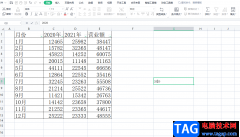
在wps软件中用户可以感受到许多功能带来的帮助,提升用户使用感受的同时,也让用户获得了许多的便捷,因此这款办公软件受到了许多用户的喜欢,当用户在软件中编辑表格文件时,一般会对...

很多小伙伴在使用WPS软件对文字文档进行编辑的过程中经常会需要使用到网格线,但很多小伙伴都不知道该在哪里对网格线的高度进行更改,其实很简单,在WPS中,我们只需要在视图的子工具栏...

平时工作时常常会需要画结构图,本教程为大家介绍如何在WPS2012中插入结构组织图,下面一起来看看吧。 操作步骤 1、打开WPS文字,选择视图--工具栏--绘图,把绘图工具栏调出到界面...

WPS是大家都在普遍使用的一款办公软件,在该软件中可以友好的制作和编辑出自己需要的PDF文件内容,PDF文件是一个编辑格式比较严格的文件类型,当你将一些文档转换成PDF文件之后,那么只能...

WPS软件中,我们可以使用到的功能非常的多,且都是我们平时会经常使用到的操作功能,非常的实用,但是由于该软件中的功能非常的多,因此很多小伙伴在使用的过程中,有的功能自己不知道...

我们很多时候遇到了需要进行数据编辑的情况,那么就会通过专业的WPS进行操作,该软件的功能都是非常强大且是一个十分专业的办公软件,因此使用该软件的小伙伴是十分多的,当你需要进行...

wps软件吸引了大部分用户前去下载使用,这款办公软件中的功能是很强大的,并且用户还可以在软件中编辑不同类型的文件,一般情况下用户在遇到需要编辑表格文件的情况时,都会选择使用...

在WPS中提供了几种编辑工具,其中Excel表格工具是十分受欢迎的,每当需要进行报表的制作、图表的制作以及数据的计算等,都是可以直接通过WPSExcel进行编辑操作的,那么在制作图表的时候,...

PPT自动播放,就是打开文档的时候不需要再进行任何的手动操作(包括点击放映按钮),PPT就可以自动开始播放和切换,这是如何实现的呢,详细请看具体步骤。 一、设置排练计时,让...
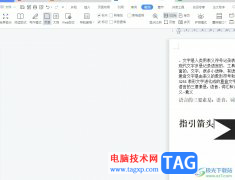
wps是一款多功能办公软件,为用户带来了许多的便利和好处,这是因为在wps软件中有着许多强大且实用的功能,这些功能也结合了其它热门办公软件的强大功能,所以用户可以用来编辑多种多样...

大家平常经常会使用WPS这款办公软件进行数据的录入和处理,有时候我们需要进行数据的筛选操作,将我们自己想要的一个数据快速的筛选出来,一般我们在选择数据的时候都是正向选择的,很...